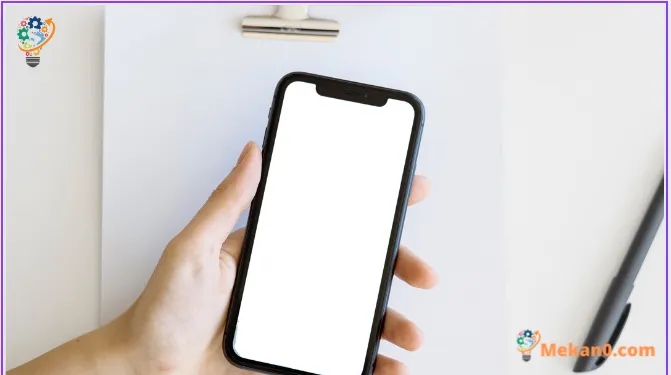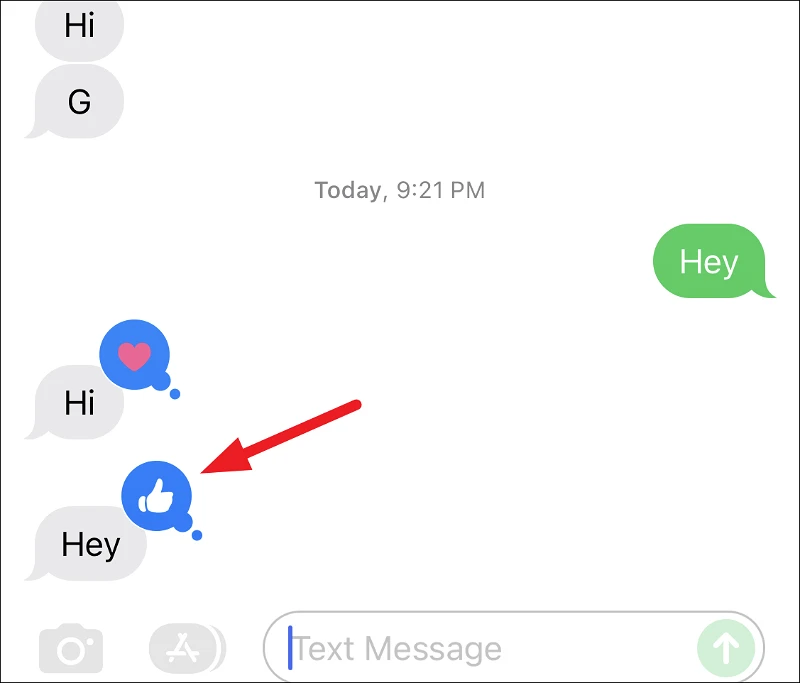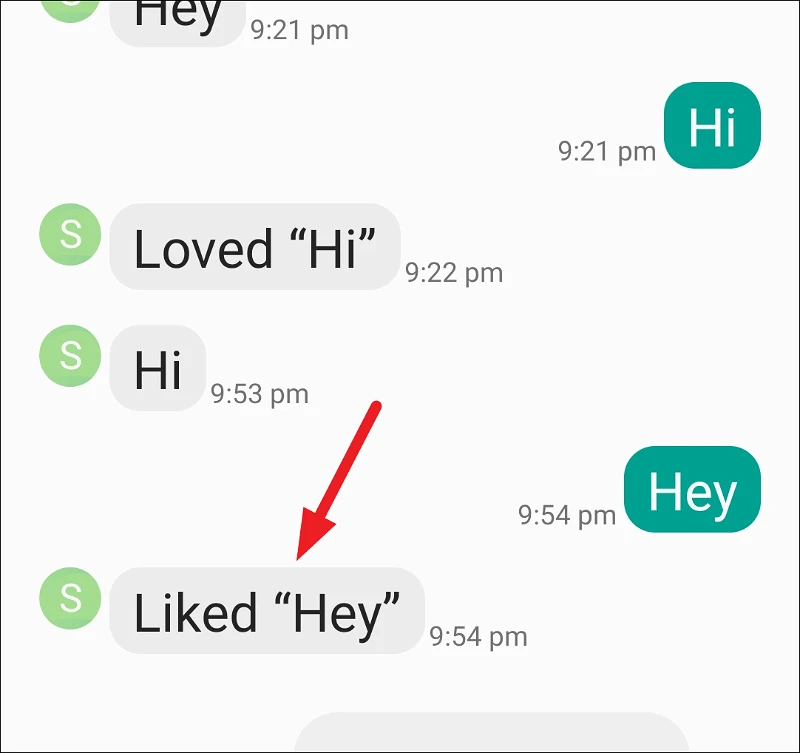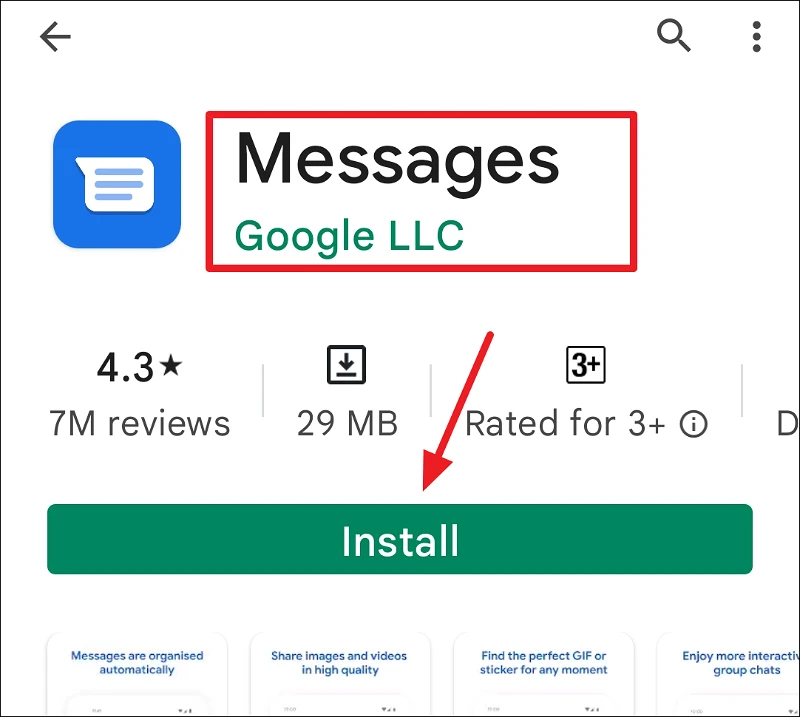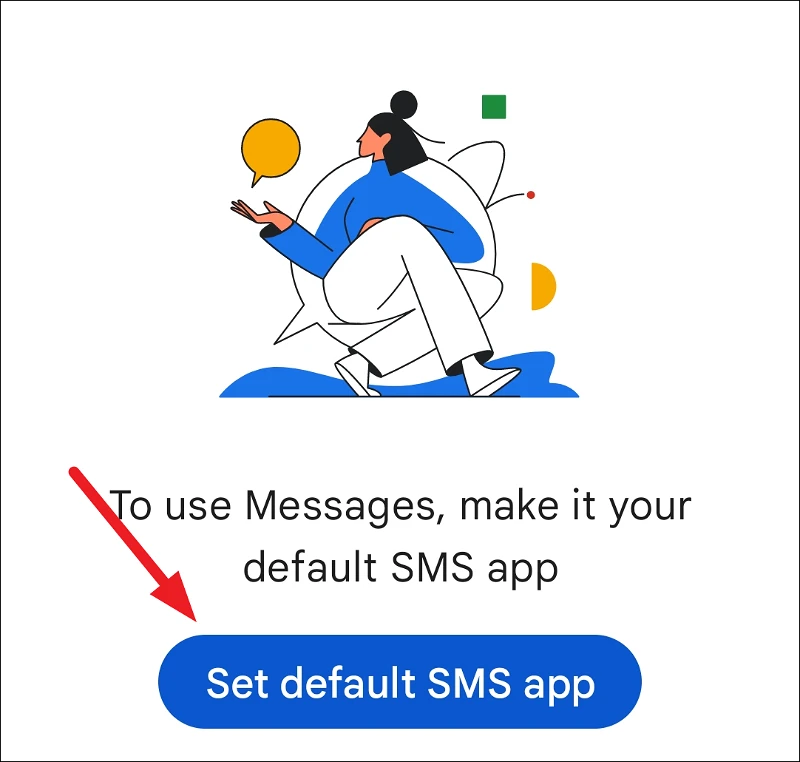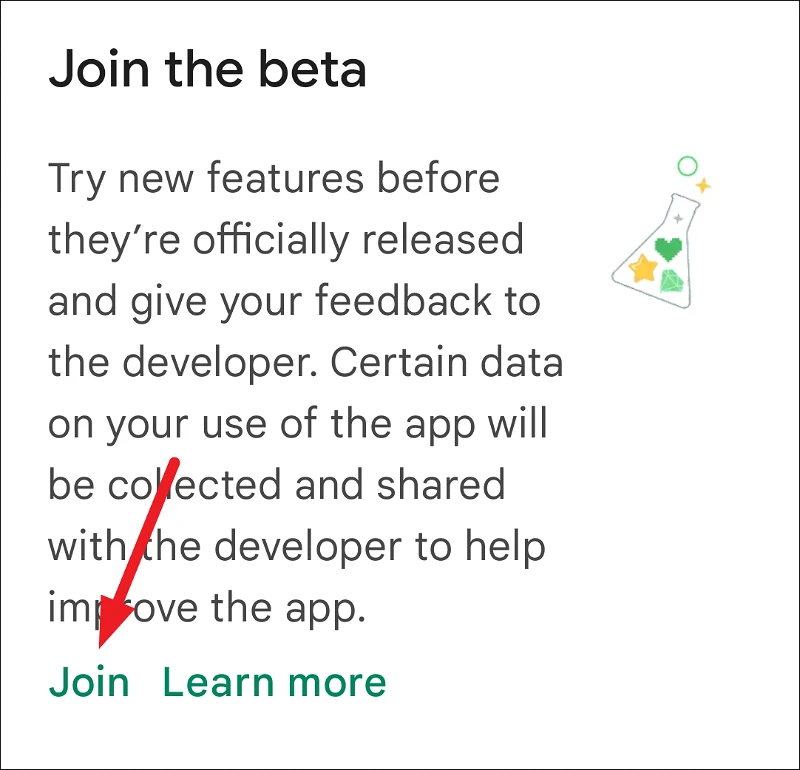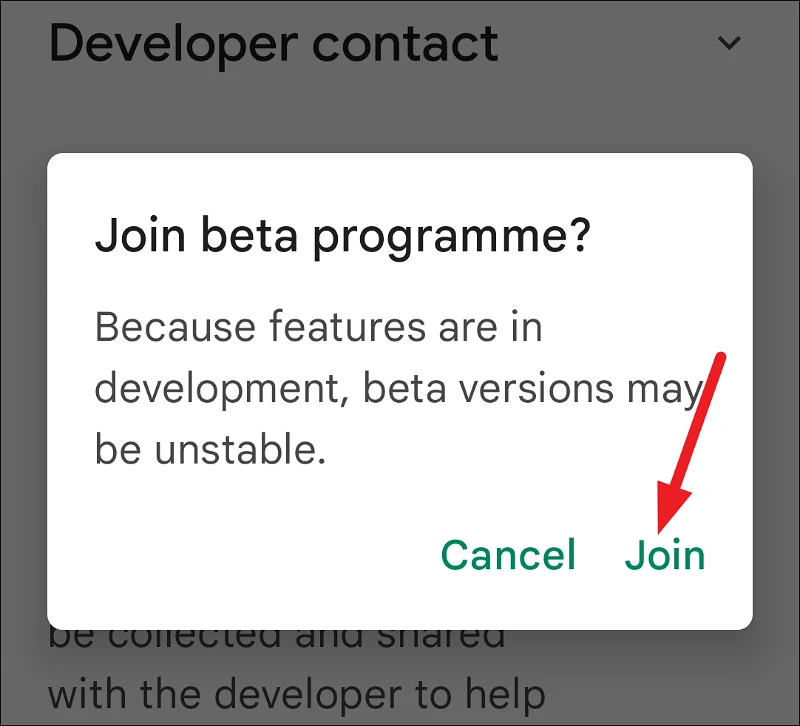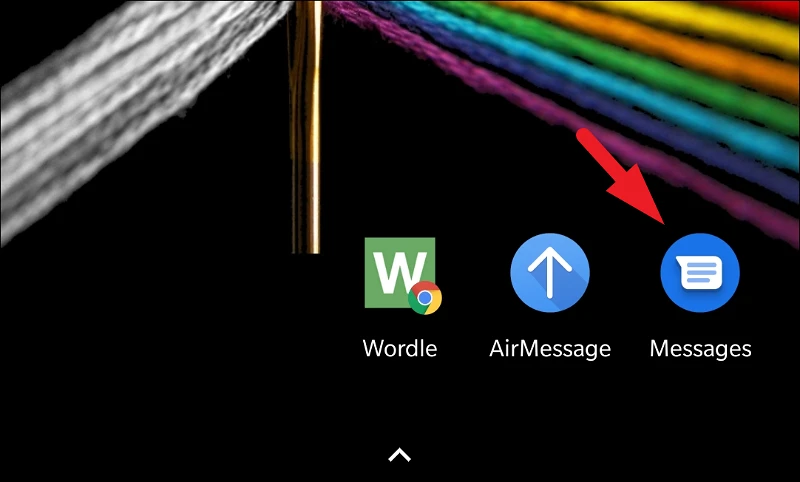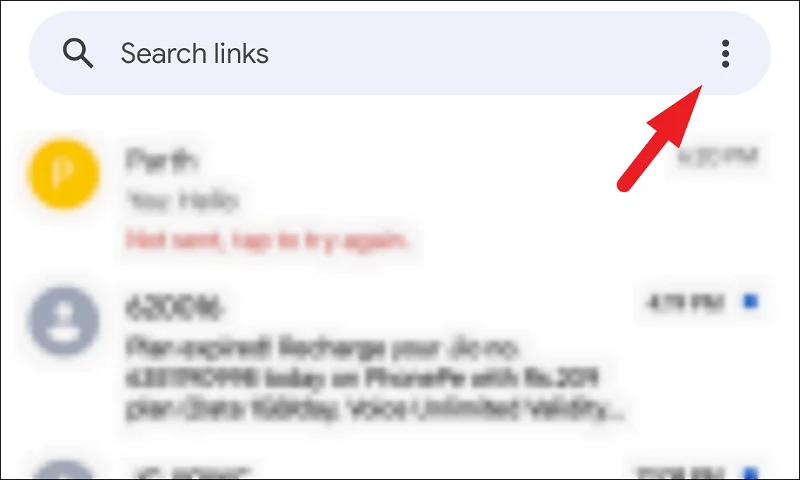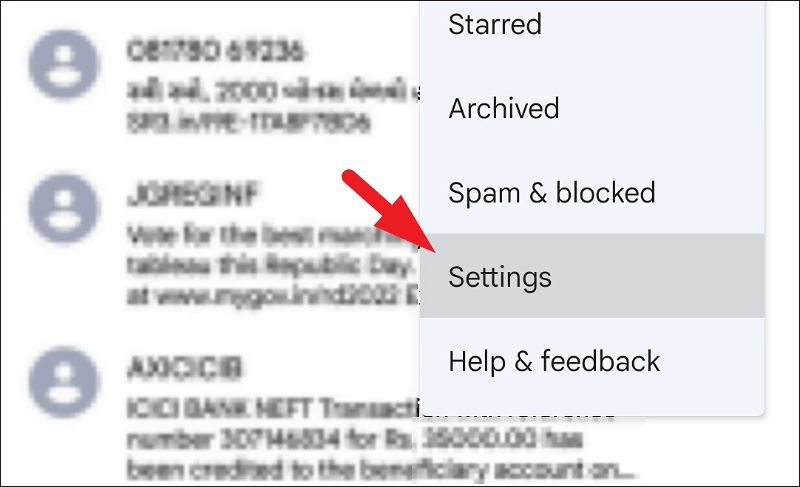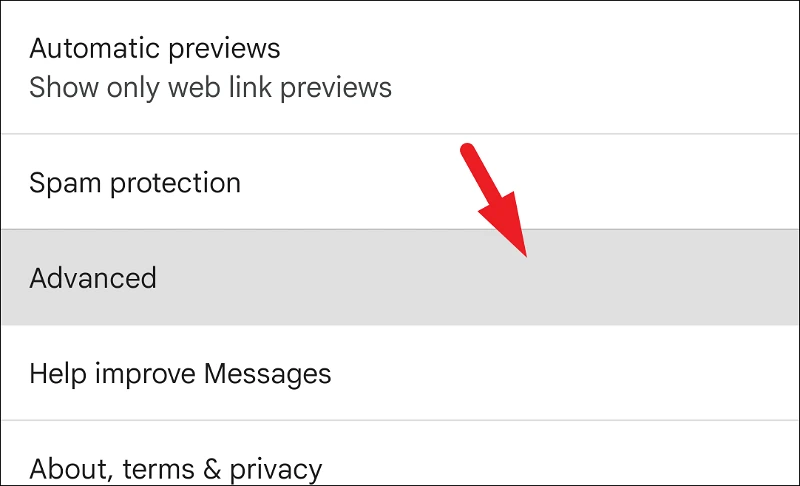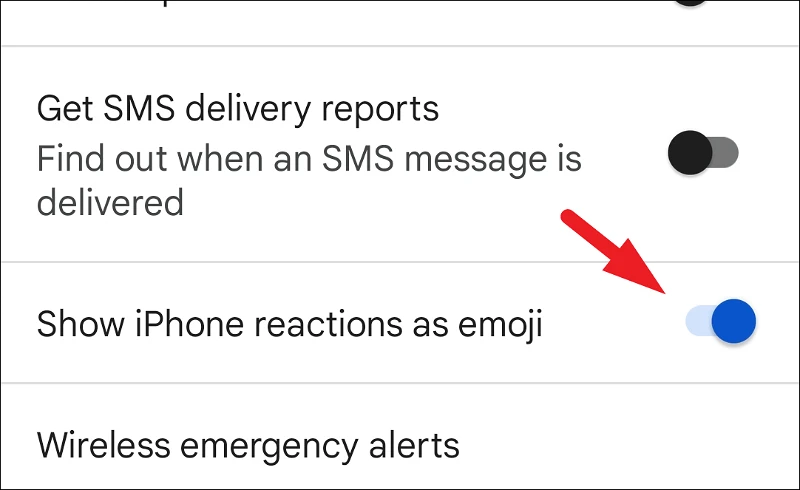Acum puteți vedea reacțiile iMessage într-un mod mult mai bun pe dispozitivul dvs. Android datorită aplicației Google Messages.
Reacțiile iMessage pe iPhone sunt foarte convenabile atunci când aveți o conversație de grup. Pentru început, vă permite să răspundeți rapid la un anumit mesaj și să confirmați expeditorului că ați citit mesajul. Tehnic se numesc Tapback-uri ’, ajută la înțelegerea conversației haotice a grupului. Și cui nu-i plac reacțiile emoji în zilele noastre? „Emoji-urile valorează cât o mie de cuvinte” În epoca modernă.
Cu toate acestea, poate deveni rapid o pacoste atunci când sunteți un utilizator Android și vorbiți cu un utilizator de iPhone sau, mai rău, face parte dintr-un chat de grup cu alți utilizatori de iPhone. Incompatibilitatea - din lipsa unui cuvânt mai bun - dintre cele două sisteme de operare devine adesea o bătaie de cap pentru utilizatori.
Problemă de interacțiuni iPhone pe Android
Este totul în regulă dacă toată lumea este un utilizator iPhone din grup, cu toate acestea, lucrurile se întorc foarte curând cu susul în jos dacă cineva folosește un telefon Android. Presupunând că sunteți utilizatorul Android menționat mai sus, iată o simplă descriere a reacțiilor iMessage sau „tapbacks” dacă doriți să obțineți toate aspectele tehnice.
Utilizatorii iMessage pot răspunde la orice mesaj cu un set predefinit de reacții. În cele din urmă, este la fel de simplu ca să țineți apăsat un mesaj și să atingeți una dintre cele șase reacții disponibile.
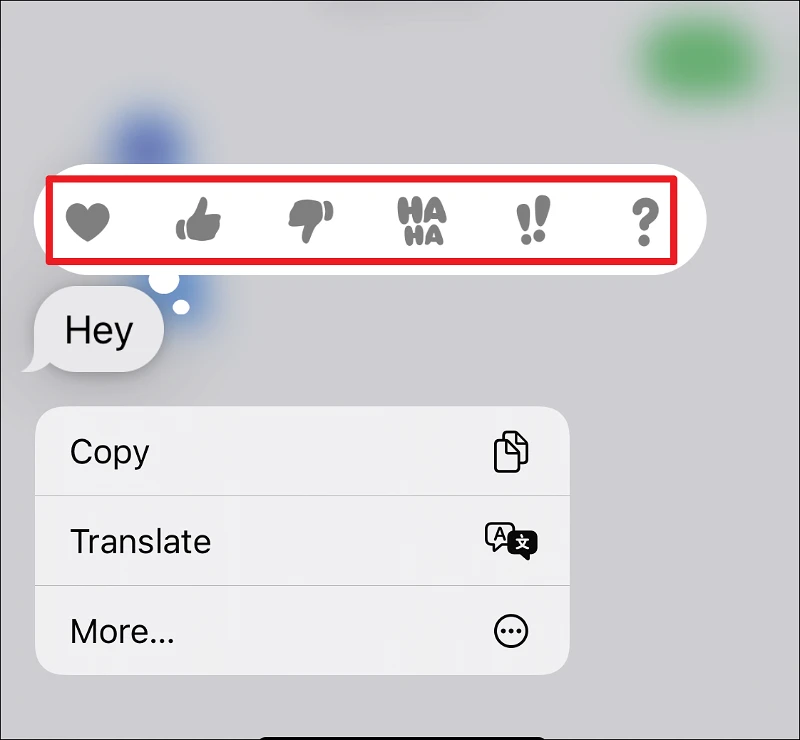
Alți utilizatori iMessage vor vedea de obicei reacția în colțul din dreapta sus al balonului de mesaje.
Dar pentru utilizatorii de Android, este multă dezordine.
Când cineva interacționează cu un mesaj trimis grupului, utilizatorul Android nu vede compunerea atașată balonului de mesaj. În schimb, ei primesc un mesaj complet nou atribuit acelei persoane, spunându-i foarte descriptiv că au interacționat cu mesajul.
De exemplu, dacă cineva reacționează cu un like la un mesaj, utilizatorul Android din grup va primi un mesaj text Mi-a plăcut „Hei”cine este aceasta persoana. Acesta nu este cu siguranță cel mai atractiv mod. Nicio persoană sănătoasă nu ar trimite un mesaj ca acesta. Nu există prea mult context pentru asta, să fiu sincer.
Chiar și alți utilizatori de iPhone din chatul de grup au chatul aglomerat cu acest mesaj, ceea ce este enervant.
Într-o lume perfectă, prietenii tăi cu iPhone-uri nu ar fi atât de nesăbuiți în a-ți trimite reacții știind că nu ai putea să-i vezi cu adevărat. Dar aceasta nu este lumea perfectă. Din fericire, Google pare să se fi gândit la experiența utilizatorului.
Mesaje Google pentru salvare
Google a venit cu o soluție la acest mod frustrant de a afișa reacțiile iPhone pe Android. Cu noua caracteristică, utilizatorii de Android vor vedea și reacții pe balonul de mesaje în sine. Aceasta înseamnă că nu mai există mesaje bot noi.
Utilizatorii de Android vor putea vedea interacțiunile iPhone la fel ca alți utilizatori de iPhone. Notați „aproape” aici. Există câteva diferențe subtile. În primul rând, reacțiile sunt afișate în colțul din dreapta jos al mesajului în loc de sus. Acest lucru este acceptabil.
Dar, cel mai important, emoji-urile folosite sunt diferite de reacțiile iPhone-ului.
- Degetele în sus și în jos sunt destul de universale în acest moment.
- Dar „HAHA” al iPhone-ului devine o „față cu lacrimi de bucurie”
- „Inima” devine „față zâmbitoare cu lacrimi😍”
- „Semnele exclamării” devin „fața cu gura deschisă😮”
- Semnul întrebării este chipul gânditor.
Unii oameni se pot plânge că diferențele pot provoca o diferență în sensul reacției. Dar majoritatea oamenilor ar fi de acord că sunt încă o afacere mai bună decât atunci.
Cu toate acestea, există o problemă cu situația. Trebuie să utilizați aplicația Google Messages pe Android pentru a vedea reacția. Aceasta înseamnă că va trebui să scăpați de aplicația de mesagerie a producătorului telefonului sau de orice aplicație terță parte pe care o utilizați pentru mesagerie.
Acum, înainte de a putea deschide rapid chatul de grup și de a le cere prietenilor să răspundă la un mesaj și să aștepte ca reacția să apară pe ecran, va trebui mai întâi să activați setarea.
Instalați aplicația Google Messages
Dacă nu aveți aplicația, puteți accesa Magazinul Play și puteți instala Messages de la Google. Căutați Google Messages pentru a obține aplicația.
După aceea, este doar o chestiune de a face din aplicație noua aplicație implicită pe care să o folosească Messages.
Înștiințare: Înainte de a vă grăbi să activați setarea, este important să rețineți că funcția este lansată doar pentru utilizatorii beta în acest moment. Puteți fie să așteptați până când ajunge la o disponibilitate largă. Sau poți folosi shareware-ul dacă ești cu adevărat entuziasmat.
Chiar dacă vă alăturați programului beta, nu există nicio garanție că veți fi printre utilizatorii beta pentru care funcția este în prezent lansată. În acest caz, singura opțiune este să așteptați să ajungă pe dispozitiv. Pentru a vă alătura programului beta, deschideți pagina de meniu Mesaje Google din Magazinul Play. Derulați în jos și atingeți opțiunea Join prezentă în secțiunea Join Beta.
Va apărea un mesaj de confirmare care vă va spune că versiunile beta pot fi instabile. Faceți clic pe Alăturați-vă dacă doriți să continuați.
Procesul de înregistrare poate dura ceva timp. Apoi, mergeți la aplicație pentru a vedea dacă aveți funcția și activați-o.
Activați reacțiile iPhone ca emoji din aplicația Mesaje pe Android
Activarea setării pentru a afișa reacțiile iPhone ca emoji este foarte ușoară. Mai mult, vi se va cere să-l lansați o dată și veți vedea toate reacțiile la mesaj ca emoji-uri de acum înainte.
Pentru a face acest lucru, deschideți aplicația Mesaje pe dispozitivul dvs. Android fie din ecranul de pornire, fie din Biblioteca de aplicații.
Apoi, atingeți pictograma meniului kebab (trei puncte verticale) situată în colțul din dreapta sus al ecranului pentru a dezvălui meniul complet.
Apoi, localizați și atingeți opțiunea Setări din lista din meniul complet pentru a continua.
Apoi, din ecranul Setări, localizați și atingeți opțiunea Avansat pentru a continua.
Apoi, selectați opțiunea Afișați reacția iPhone ca emoji de pe ecran și apăsați următorul comutator pentru al aduce în poziția Pornit.
Gata, toate reacțiile la mesajele iPhone vor fi afișate acum ca emoji pe dispozitivul tău Android, atâta timp cât folosești aplicația Google Messages pentru a vorbi.
Poftim băieți! Cu aceste instrucțiuni simple de mai sus, puteți fi sigur că vedeți reacțiile la mesaj așa cum au fost destinate, în loc să citiți o descriere text a reacției.